Întrebare
Problemă: Cum se remediază codul de eroare Windows Update 0xC1900101 – 0x4001E?
Am încercat să actualizez Windows din ziua în care a apărut actualizarea Windows 10 Anniversary, dar actualizarea nu funcționează pentru mine. Am încercat să folosesc instrumentul de actualizare Windows, dar am primit un cod de eroare 0xC1900101 – 0x4001E și sistemul a fost revenit la starea înainte de a rula actualizarea. Aveți idee ce să faceți în continuare?
Răspuns rezolvat
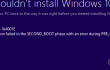
Pe forumurile Microsoft și Windows 10 circulă diverse întrebări legate de eroarea 0xC1900101. Acest bug are o serie de soiuri, inclusiv
0xC1900101 – 0x4000D, 0xC1900101 – 0x30018, și altele despre care vom discuta în viitorul apropiat. De data aceasta, am observat că o mulțime de oameni fac tam-tam în legătură cu un cod de eroare 0xC1900101 – 0x4001E. La fel ca soiurile sale menționate mai sus, această eroare este încă o altă eroare de actualizare a Windows 10, care apare atunci când computerul încearcă să actualizeze versiunile anterioare de Windows la Windows 10. Acest lucru se poate întâmpla atât folosind un fișier ISO pentru upgrade, cât și folosind o unitate USB sau rulând o funcție automată de actualizare Windows. De obicei, procesul de instalare este lansat cu succes și executat până la 90% și mai mult, dar apoi se blochează și afișează un BSOD care spune:0xC1900101 – 0x4001E
Instalarea a eșuat în faza SECOND_BOOT cu o eroare în timpul operațiunii PRE_OOBE
Deoarece Microsoft nu a recunoscut încă această problemă, codul său nu este clarificat. Nu putem decât să speculăm asta 0xC1900101 – eroare 0x4001E poate fi declanșat de fișiere actualizate corupte, unele inconsecvențe în versiunea Windows 10 care rulează în prezent, conflicte ale sistemului de operare și antivirus, actualizări lipsă și probleme similare. Cu toate acestea, am adunat o listă de remedieri pe care le-au întâlnit oamenii 0xC1900101 – eroare 0x4001E au încercat și au aprobat. Prin urmare, ar trebui să încercați următoarele remedieri:
Cum se remediază codul de eroare Windows Update 0xC1900101 – 0x4001E?
Pentru a repara sistemul deteriorat, trebuie să achiziționați versiunea licențiată a Reimaginează Reimaginează.
Dacă ați încercat să faceți upgrade la Windows 10, dar procesul a eșuat din cauza 0xC1900101 – eroare 0x4001E, recomandarea noastră ar fi să verificăm ce fel de probleme se ascund pe versiunea actuală de Windows. În acest scop, puteți încerca să rulați o scanare cu ReimagineazăMacina de spalat rufe X9. Acesta este un instrument de optimizare pentru PC, care este capabil să verifice sistemul în detaliu și să detecteze probleme de registry, fișiere de sistem corupte și altele asemănătoare. Dacă scanarea nu a ajutat, încercați să dezactivați antivirusul. Acest lucru se poate face făcând clic dreapta pe pictograma antivirusului din bara de activități și selectând Ieșire/Ieșire.
În cazul în care ați încercat să rulați actualizarea utilizând Actualizări Windows, dar acest lucru nu a ajutat, vă recomandăm să creați un Instrument de creare media și instalați manual actualizarea. În acest scop, trebuie să:
- Descărcați a Instrument de creație media de pe site-ul oficial Microsoft.
- Faceți clic pe .executabil fișier și faceți clic Acceptați T&C.
- Pe ecranul următor, selectați Creați suport de instalare pentru alt PC.
- Selectați limba, arhitectura și ediția.
- Acum selectați unitatea flash USB și fișierul ISO pentru a crea. Selectați Flash Drive USB și conectați un USB care are cel puțin 8 GB spațiu liber.
- După aceea, deschideți unitatea USB și apăsați Următorul. Instrumentul Media Creation va descărca acum actualizarea.
- Când descărcarea este finalizată, vi se va cere să introduceți o cheie de produs, care nu este necesară dacă actualizați/reinstalați sistemul de operare.
- Când actualizarea Windows 10 este gata de instalare, selectați Schimbare pentru a seta fie Păstrare fișiere sau aplicații personale, Păstrare numai fișiere personale, fie Nimic.
- În cele din urmă, selectați Instalare. Odată terminat, sistemul va reporni.
Dacă acest lucru nu a ajutat dacă ați încercat să utilizați Instrumentul de creare media, atunci vinovatul ar putea fi problemele legate de sistem.
Opțiunea 1. Instalați actualizări de sistem
- Deschis Setări și selectați Sistem și securitate.
- Găsi Actualizări Windows și faceți clic Verifică pentru actualizări.
- Selectați toate articolele din rezultatele căutării și faceți clic Instalați actualizări.
- Reporniți computerul
Opțiunea 2. Rulați sfc/scannow
- Clic Tasta Win + S, tip cmd în caseta de căutare și apăsați Introduce.
- Faceți clic dreapta pe linia de comandă și selectați Rulat ca administrator.
- Tip sfc /scannow și apăsați Introduce.
- Lăsați sistemul să efectueze reparația automat.
- După aceea, reporniți sistemul.
Opțiunea 3. Utilizați un punct de restaurare a sistemului
- Tip Creați o restaurare indicați în bara de căutare și faceți clic pe rezultatele căutării.
- Selectați Protecția sistemului, clic Restaurarea sistemului, și apăsați Următorul.
- Selectați ultimul Punct de restaurare pe care le-ați creat și apoi faceți clic Următorul.
- Clic finalizarea și așteptați ca sistemul să se restabilească. După aceea, reporniți sistemul.
NOTĂ: ultima metodă va funcționa numai dacă ați creat înainte un punct de restaurare a sistemului. Dacă nu ați făcut-o, atunci este firesc că sistemul nu poate restabili nicio setare.
Reparați automat erorile
Echipa ugetfix.com încearcă să facă tot posibilul pentru a ajuta utilizatorii să găsească cele mai bune soluții pentru eliminarea erorilor lor. Dacă nu doriți să vă luptați cu tehnicile de reparații manuale, vă rugăm să utilizați software-ul automat. Toate produsele recomandate au fost testate și aprobate de profesioniștii noștri. Instrumentele pe care le puteți utiliza pentru a remedia eroarea sunt enumerate mai jos:
Oferi
fa-o acum!
Descărcați FixFericire
Garanție
fa-o acum!
Descărcați FixFericire
Garanție
Dacă nu ați reușit să remediați eroarea utilizând Reimage, contactați echipa noastră de asistență pentru ajutor. Vă rugăm să ne comunicați toate detaliile pe care credeți că ar trebui să le cunoaștem despre problema dvs.
Acest proces de reparare patentat folosește o bază de date de 25 de milioane de componente care pot înlocui orice fișier deteriorat sau lipsă de pe computerul utilizatorului.
Pentru a repara sistemul deteriorat, trebuie să achiziționați versiunea licențiată a Reimaginează instrument de eliminare a programelor malware.

Pentru a rămâne complet anonim și pentru a preveni ISP-ul și guvernul de la spionaj pe tine, ar trebui să angajezi Acces privat la internet VPN. Vă va permite să vă conectați la internet în timp ce sunteți complet anonim, prin criptarea tuturor informațiilor, prevenirea urmăritorilor, reclamelor, precum și conținutul rău intenționat. Cel mai important, vei opri activitățile ilegale de supraveghere pe care NSA și alte instituții guvernamentale le desfășoară la spatele tău.
Circumstanțele neprevăzute se pot întâmpla în orice moment în timpul utilizării computerului: acesta se poate opri din cauza unei întreruperi de curent, a unui Ecranul albastru al morții (BSoD) poate apărea sau actualizări aleatorii ale Windows pot apărea mașina atunci când ați plecat pentru câteva minute. Ca urmare, temele dvs. școlare, documentele importante și alte date s-ar putea pierde. La recupera fișiere pierdute, puteți utiliza Data Recovery Pro – caută prin copiile fișierelor care sunt încă disponibile pe hard disk și le recuperează rapid.